Dokonce i non-geekové pravděpodobně slyšeli o "TCP / IP ", ale všichni vědí, co to je nebo jak to nakonfigurovat na Linuxovém serveru pomocí příkazového řádku?
Nejprve pomáhá definovat základní terminologii. Přinejmenším vám to umožní vyvinout rámec, na kterém budete stavět své porozumění. TCP / IP není výjimkou.
Tato část o terminologii není vyčerpávajícím seznamem. To vám dá základ, na kterém chcete začít svou cestu do porozumění sítí a jak nakonfigurovat soubory protokolu TCP / IP v systému Linux.
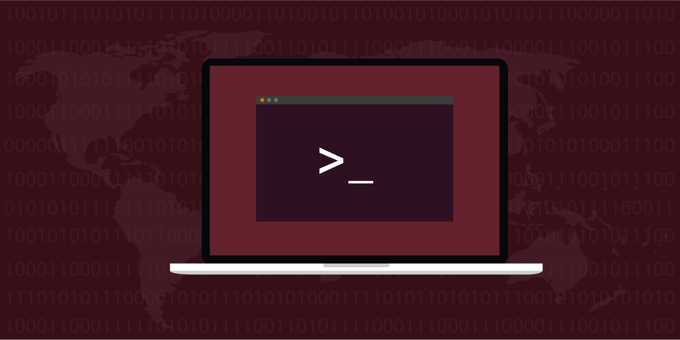
Svět * Nix
Přemýšleli jste někdy, co znamená * nix? Co s tím, jak Unix a Linux spolu souvisejí (natož všechny různé verze každého z nich)?
* nixje metoda odkazování na Linux a / nebo Unix (nebo jakoukoli distribuci) pomocí zástupného znaku (hvězdička).
* Nix byl vyvinut na konci 60. let. AT&T Bell Labs vyvinula Unix přibližně ve stejnou dobu. přes různé iterace a vývoj se také narodil Linux.
In_content_1 vše: [300x250] / dfp: [640x360]->Výsledkem těchto paralelních inovací je, že jakmile se naučíte, jak provádět instalace na jednom serveru pomocí příkazového řádku, naučili jste se dovednost, která je pravděpodobně kompatibilní s mnoha dalšími úkoly na různých Unixech nebo Linuxech servery.
Man Stránky - informace na dosah ruky
Podobně jako Google má Linux vlastní sadu nástrojů pro vyhledávání a výzkum, které uživatelům umožňují najít zdroje, které mají, potřeba. Tyto zdroje se nazývají „mužské stránky“. Pokud jste přihlášeni k serveru Linux (nebo operačnímu systému Linux), můžete otevřít aplikaci příkazového řádku a zadat, co chcete prozkoumat, jako je zadávání vyhledávacího dotazu do interaktivního souboru dokumentace.
Pokud vyberete téma, které chcete prozkoumat, jako je Linuxový nástroj, nástroj, démon, skript, můžete to vyhledat zadáním „man“ a poté slova. V tomto článku se dozvíte, jak to udělat.
Man stránky se snadno používají. Stačí začít psát pár slov a operační systém Linux vám začne vracet informace. Pokud pro určité téma neexistuje žádná stránka pro muže, Linux vám to řekne.

Z větší části jsou manuálové stránky pro verzi softwaru, ve které se objevují, přiměřeně přesné. Pokud jste například přihlášeni k 10letému serveru Linux, zobrazí se na stránce muž informace o dané verzi (a věku).
Man stránky jsou snadno použitelné a přesné, ale existují pár upozornění. Podívejme se na tyto námitky prostřednictvím obrázků.
Na obrázku níže mužská stránka pro ARP označuje, že ARP je zastaralý (v části „poznámky“) a že místo toho by měl vyhledat ip neigh. Tímto zápiskem by se mohlo zdát, že pro přístup k informacím o náhradním nástroji / protokolu může být třeba zadat „man ip neigh“.
Nicméně ,, psaní „man ip neigh“ nevyhledá manuálovou stránku pro „ip neigh“. Místo toho vyhledá dvě stránky člověka… jednu pro „ip“ a druhou pro „sousední“.
I když je pravda, že dostanete manuálovou stránku, pokud napíšete „man ip neigh“, pokud si nebudete dávat pozor, můžete si nechat ujít, že to ve skutečnosti není to, co jste hledali.
Můžete přidat pomlčku (i když to není to, co se zobrazuje na stránce man při odkazování na náhradní nástroj) ... Takže pokud přidáte pomlčku a zadejte „man ip-neigh“, které také funguje dobře, ale také to není správné.
Můžete zkusit napsat „man ip-Neighbor“ (všimněte si britského pravopisu). Když zadáte tuto konkrétní frázi, uvidíte správnou manuálovou stránku pro nahrazení manuální stránky ARP (nebo nahrazení protokolu ARP). Spodní řádek je následující: Pokud nemůžete najít to, co potřebujete, zkuste použít různé kombinace, dokud nedostanete požadovanou manuálovou stránku.

Jako příklad zkuste vyhledat manuálovou stránku pro nástroj nslookup. To provedete zadáním „man nslookup“. Když to uděláte, zobrazí se mužská stránka, která vypadá podobně jako níže uvedený obrázek / snímek obrazovky. Dozvíte se vše, co byste chtěli vědět o nástroji nslookup.
Poté, co se na obrazovce objeví mužská stránka, můžete posouvat dolů, číst, aplikovat, testovat a dokonce uzavřít manuálovou stránku (zadáním písmene „q“ a necháním manuální stránky automaticky zavřít).
Pokud požádáte o manuálovou stránku, která neexistuje, Linux vám poskytne zpětnou vazbu, že pro tohoto muže neexistuje žádný záznam. a vyzkoušet jinou.

IPv4 a IPv6
IPv4 i IPv6 jsou technicky stejné, ale neobjevují se to samé pro nás lidi. Jsou prostředkem k identifikaci strojů nebo zařízení v místní síti (LAN). Jsou soukromé tak, že identifikují zařízení v síti LAN.
IPv4 používá čísla oddělená tečkami / tečkami. Většina z nás je obeznámena s typem IP adres, které vidíme u počítačů připojených k naší privátní síti pomocí formátu IPv4.
Počítače v síti mají také adresu IPv6, ale vypadá to jinak. IPv6 se skládá z alfanumerických znaků oddělených dvojtečkami (:).

Takže jaké jsou rozdíly mezi IPv4 a IPv6? Přemýšlejte o tom jako o názvu sítě. Jeden je jako křestní jméno a druhý je příjmení. Obě jména ukazují na stejnou osobu (nebo v tomto případě na počítač). Stejně jako máme obecně jiné křestní jméno ve srovnání s naším příjmením, „jméno“ IPv4 se bude lišit od „jména“ IPv6, i když oba ukazují na stejný počítač.
Carla Schroeder napsal snadno čitelný a užitečný článek o IPv4 a IPv6.
Rootový přístup na Linux serveru (a su a sudo)
Pro mnoho úkolů, které je třeba dokončit, je vyžadován přístup root (aka administrátor nebo superuser). Je to proto, že mnoho z těchto nástrojů a aplikací je dostatečně citlivých na to, aby byly z bezpečnostních důvodů omezeny.
Alternativní řešení pro přihlášení jako root nebo spuštění superuživatelského přístupu (su) je předepsat příkaz „sudo“, který řekne stroji Linux, že tento konkrétní příkaz musí být spuštěn jako superuživatel / root, ale že následující příkazy ne (pokud nejsou také doplněny směrnicí „sudo“).
V případech, kdy je použito „sudo“ a připraveno k příkazu, Linux požádá o heslo su, aby ověřil totožnost a oprávnění superuživatele. / strong>
při diskusi o Linuxu je třeba zvážit mnoho různých protokolů. Dva protokoly, které jsou v tomto článku primární, jsou TCP a IP.
Protokol řízení přenosu (TCP)
Protokol řízení přenosu, častěji označovaný jako protokol TCP je protokol používaný pro přenos paketů, jak je popsáno v názvu.
Níže naleznete vysvětlení různých nástrojů, včetně Linuxového nástroje nazvaného Řízení provozu(tc) ).
TCP směruje operační systém Linux o tom, jak by se pakety měly přesouvat z jednoho místa na druhé. Řídí také síťový provoz a řídí přenos paketů informací (jako složky datpohybující se z jednoho místa na druhé).
Proto se protokol nazývá Protokol řízení přenosu(TCP).
Internet Protocol (IP)
Internet Protocol je běžně označován zkratkou IP.
V případě IPmáte širší oblast (internet) pro přenos paketů. Je to jako mít širší, delší a cestující super dálnici ... nazývá internet. Zatímco TCP řídí pohyb paketů v síti, IP řídí pohyb paketů přes internet.

Protokol ICMP
Stojany ICMP pro Internet Control Messaging Protocol. I když je to protokol, který je k dispozici ve většině distribucí Linuxu, nemusí být k dispozici ve všech distribucích Linuxu. Důkazem toho byl nedostatek Man stránky v současné instalaci Centos.
Na první pohled se nemusí zdát, že tento konkrétní protokol je tak zásadní, ale ve skutečnosti je. ICMP je zodpovědný za poskytování chybových zpráv, pokud / když paket nedosáhne správně svého cíle. ICMP je nezbytný pro příjem aktualizací stavu při doručení (nebo přijetí) paketů přenášených informací.
Protokol uživatelského diagramu (UDP)
Uživatel Diagram Protocol (UDP), stejně jako protokol TCP (Transmission Control Protocol), je protokol pro přenos paketů informací z jednoho bodu do druhého. V případě protokolu TCP je součástí procesu / přenosu ověření úspěšného doručení paketů, což je spolehlivější než UDP.
V případě protokolu UDP neexistuje žádný ověřovací proces, takže nevíte, zda byly pakety úspěšně odeslány nebo přijaty bez chyby. Jako takový je to dostatečně snadný protokol, který lze použít, ale není ověřitelný ani ověřitelný.
Konfigurace systému Linux
V operačním systému Linux je k dispozici několik konfiguračních souborů.
Pokud například používáte server Apache na počítači se systémem Linux, jsou důležité konfigurační soubory Apache. Tyto soubory informují webový server Apache o tom, co se děje s doménou, konkrétně o webu hostovaném na tomto serveru.
Někdy je konfigurační soubor označen jako httpd.conf. Někdy je označen jako apache.conf. Nebo to může být úplně jiné označení / jméno. Konfigurační soubory můžete najít na jednom místě na jednom serveru a jindy jsou na úplně jiném místě na jiném serveru.
Naštěstí existují užitečné příkazy, které mohou pomoci při hledání konkrétních konfiguračních souborů. Můžete například zadat následující a vyhledat konfigurační soubor „httpd.conf“, pokud existuje:
find / -name “httpd.conf”

The první slovo „find“, dejte Linux vědět, jaký příkaz / nástroj používáte, což je v tomto případě nástroj „find“. Druhou součástí příkazového řádku je „/“, která informuje obslužný program find, že by měl hledat cestu počínaje kořenovou úrovní serveru.
Pokud jste hledali konkrétnější umístění. , můžete mít něco jako „/ etc“, abyste mohli vědět, že Linux začne v adresáři etc a následuje tuto cestu. Zadáním konkrétní cesty / umístění můžete tento proces urychlit, protože Linux nemusí hledat místa, která jsou nadbytečná.
Možnost „-name“ umožňuje Linuxu vědět, co hledáte, v názvu souboru nebo adresáře. Je užitečné zahrnout jméno do uvozovek a při hledání můžete také použít hvězdičku (*) jako zástupnou kartu.
Některé příklady konfiguračních souborů a adresářů v adresáři / cesta „/ etc“. include:

Pokud vás zajímá, zda jsou některé soubory, cesty nebo obslužné programy zastaralé nebo zastaralé, zkontrolujte pomocí manuálových stránek. To je užitečný způsob, jak udržet karty o tom, co je aktuální a co se změnilo.
Porozumění systému souborů Linux
V mnoha Distribuce Linuxu, jsou konfigurační soubory nalezeny v adresáři síťových skriptů pod cestou „etc / sysconfig“. Pokud se tam nenacházejí, je pravděpodobné, že existuje podobné umístění / cesta. Soubory, které jsou přítomny v tomto konkrétním případě jsou zobrazeny na snímku níže.
Jak uvidíte v následujícím obrázku, existují dva konfigurační soubory. Každý z nich je označen podle příslušných rozhraní (tj. Ifcfg-eth0).
Před konfiguračními soubory předchází „ifcfg“, který nahrazuje ifconfig příkaz (a také se stane součástí názvu souboru rozhraní). To znamená, že nyní je také trochu nahrazeno, protože ifcfg není kompatibilní s IPv6.
Odkazy na dvě rozhraní (ifcfg-eth0a ifcfg-lo ) odkazují na konkrétní typy rozhraní. Linuxoví vývojáři byli v této oblasti nápomocní a poskytovali definici a směr ve formě názvů souborů. V případě, že rozhraní končí „eth0“, jedná se o rozhraní, které je připojeno přes „ethernet“ nebo má ethernetovou schopnost.

Použití písmen “ eth”vás nasměruje správným směrem. Číslo, které následuje za „eth“, udává číslo zařízení. Takže další ethernetové zařízení může být něco jako „ifcfg-eth1“ atd.
Název souboru, který končí v „lo“, se týká rozhraní „zpětné smyčky“. Označuje se také jako „localhost.“ Jedná se o síťové připojení, které není technicky skutečným síťovým připojením. Umožňuje jednoduše procesy komunikovat na zařízení bez komunikace po síti. Při přemýšlení o tomto konkrétním rozhraní přemýšlejte o „virtuálním“.
Všechny Linuxové distribuce jsou schopné mít zpětný smyčka (nebo localhost) a ve výchozím nastavení jsou obvykle nastaveny na jednu. Používají rozhraní, které končí „-lo“. IP adresa pro localhost je obvykle 127.0.0.1. V mnoha případech lze virtuální rozhraní zpětné smyčky použít k testování připojení a vyloučení dalších potenciálních problémů se sítí.
Soubory
Existují různé způsoby, jak upravovat konfigurační soubory (a také je prohlížet). Jednou z metod je použití „vi editoru“, ke kterému se dostanete příkazem „vi“ následovaným názvem souboru. V tomto případě, když zadáte „vi ifcfg-eth0“ (bez uvozovek), budou moci zobrazit informace o síti pro toto konkrétní rozhraní (eth0).
Nicméně , bylo by vhodnější to udělat tradičním způsobem a postupovat podle pokynů pro konfiguraci sítě na stránce manuálu pro ifcfg.
To může být také jednodušší pro netechnickou osobu. Použití editoru vi vyžaduje trochu pozornosti k detailům, takže pokud jste detailně orientováni (nebo jste již programátorem nebo správcem systému), může být editor vi optimálním řešením při práci s konfiguračními soubory systému Linux.

Při přístupu na manuálové stránky jsme schopni zkontrolovat informace o skriptu ifcfg, který nahradil skript ifconfig (jak je znázorněno na výše uvedeném snímku stránky man). Při pohledu na seznam rozhraní v distribuci Linuxu si také všimneme příkazů ifup a ifdown. Také je lze zkontrolovat na jejich manuálových stránkách.
Na níže uvedeném obrázku je zobrazen snímek obrazovky manuálové stránky. Jak uvidíte na manuálové stránce, existují další konfigurační soubory systému Linux (a cesty k těmto souborům), které lze konzultovat (a upravovat) v nastavení a konfiguraci souborů TCP / IP v systému Linux.

Pokud k prohlížení konfiguračního souboru používáte textový editor příkazového řádku, jako je editor vi, všimnete si některých definovaných možností. Například při pohledu na síťové rozhraní můžete vidět slova ve všech velkých písmenech, následovaná znaménkem rovná se (=) a poté dalším slovem.
Například může existovat směrnice „ONBOOT“ a jako příklad možnosti konfigurace může být uvedeno „ONBOOT = yes“. Je zde také několik dalších konfiguračních bodů a možností. Například další je NETMASK.
Pokud vidíte konfigurační směrnici „SÍTĚ“, mělo by za ní následovat „ano“. Pokud za ním následuje „ne“, může to představovat problém, protože by to znamenalo, že síťové rozhraní není pro síť aktivováno.
Zde je postupný postup pro opravu právě popsané situace:
Typ: cp ifcfg-eth0 ifcfg-eth0_20200101
Na dalším řádku zadejte: mv ifcfg-eth0_20200101 / home / mydirectory / ifcfg- eth0_20200101
Přesune kopii souboru, kterou jste právě vytvořili, do adresáře, který používáte pro zálohování.
vi ifcfg-eth0
Po dokončení se soubor otevře v terminálu / příkazová aplikace (podobně jako se otevře manuální stránka, když ji spustíte).
Po otevření konfiguračního souboru byste hledali řádek, který obsahuje „NETWORKING = no“ a smažte tento řádek nebo jej změňte na „NETWORKING = yes“. To lze provést pomocí směrnice „cw“ v editoru vi. Zadáním lomítka řeknete editoru vi, že něco hledáte. V takovém případě dáte editoru vědět, že hledáte „NETWORKING“ a když je nalezen (nasměrování myši na toto místo), můžete pomocí pravé šipky přesunout na slovo „no“.
Když se dostanete ke slovu „ne“, zastavte se na „n“ a napište „cw“, což vám umožní změnit „ne“ na „ano“. „Cw“ znamená změnit slovo a Linux vám umožňuje změnit celé slovo z jednoho slova („ne“) na jiné („ano“). Pokud byste chtěli změnit pouze jedno písmeno, můžete použít písmeno „r“, abyste nahradili jedno písmeno nebo znak.
Snímky obrazovky ukazují tento postup níže.
vypnout -r nyní
Příkaz vypnout informuje stroj Linux o vypnutí. Možnost -r říká příkazu, že se nejedná pouze o vypnutí, ale o restart a nyní to provést.
Tip:Pokud chcete vědět, kdy počítač nebo server dokončil restart, zadejte „ping“ a poté veřejnou IP adresu počítače / serveru (nebo doménového jména webu hostovaného na serveru Linux).
Pomocí příkazu ping uvidíte že server není „pingable“ (což se děje během restartu) a když se server úspěšně restartuje, ping odpoví kladnou odpovědí, což naznačuje úspěšný restart.
Následující jsou některé obrázky, které pomáhají ilustrovat kroky ve výše uvedeném seznamu.
Krok 1:

Krok 2:


Tip:Nezapomeňte, že nic ve světě serverů není jedinečné. Můžete například změnit konfiguraci konkrétního rozhraní (v tomto případě eth0), ale může to být pouze jedno rozhraní v síti a může být ovlivněno (nebo ovlivnit) jiným serverem.
Takže v výše uvedený příklad restartováním serveru způsobí restartování síťových zařízení. Toto není jedinečná možnost pro toto rozhraní, ale toto rozhraní by bylo ovlivněno příkazem k restartování.
/ etc / hosts Soubor (y)
Soubor / etc / hosts může nebo nemusí existovat. Pokud existuje, může nebo nemusí být použit v konfiguraci. Například můžete mít jiný systém, který zpracovává hostitelské konfigurace, spíše než přímou správu souboru. Samotný soubor hosts se také liší. Například IPv4 a IPv6 zpracovávají konfiguraci odlišně, jak je vidět na obrázku níže.

Konfigurační soubory; Místa / Cesty; Podmínky; a další
Některé další užitečné názvy souborů a umístění souborů jsou:
V mnoha případech systémový nebo serverový software vytvoří konfigurační soubory automaticky. Pokud se používá DHCP, existují i další aspekty konfigurace sítě, které se počítají za běhu, protože statické adresy IP se v tomto případě nepoužívají.
Následující příkazy příkazového řádku (CL) byly (nebo jsou) použity ve většině distribucí Linuxu. Jsou-li zastaralé nebo zastaralé, je uveden náhradní příkaz.
Konfigurační nástroje: GUI Vs. Příkazový řádek (CL)
Pro zajištění referenčního bodu jsou na následujících třech obrázcích zobrazen mechanismus grafického uživatelského rozhraní (GUI), který zajišťuje konfiguraci sítě, včetně protokolu TCP / IP.
První obrázek je grafické rozhraní Apple Mac GUI (System Preferences>Networking) a druhé dva obrázky jsou obrázky operačního systému Windows (i když se liší od verze k verzi). Je k němu přistupováno prostřednictvím ovládacího panelu Microsoft a síťových připojení, jak můžete vidět na snímcích obrazovky.



Výhody a nevýhody textového editoru GUI versus Text nebo Příkazový řádek (CL)
Přestože mnoho lidí dává přednost grafickým uživatelským rozhraním (GUI) kvůli jejich snadnému použití, vizuální prezentaci a celkové jednoduchosti, je užitečné pochopit konfigurační soubory (v tomto případě související se sítí), abyste mohli řešit a opravit jakékoli problémy.
Možná budete chtít získat GUI jako první, ale pomůže vám být plně informován ... jen pro případ. Existují také některé operační systémy, které nutně nemají GUI (nebo ještě žádný nemají), takže znovu; je užitečné být připraven.
V další části se věnujeme konfiguračním souborům a přístupu k nim, jejich aktualizaci a správě souborů a nástrojů.
Nástroje, nástroje, skripty a démoni systému Linux z příkazového řádku (CL)
Existuje mnoho nástrojů, které jsou k dispozici pro distribuce v systému Linux. Stejně jako jiné příkazy jsou opět podobné (a rozdíly) mezi tím, jak jsou tyto nástroje použity v různých distribucích. V některých případech jsou dostupné nástroje, ale je třeba je nejprve nainstalovat a proces instalace se často liší.
Nástroj příkazového řádku je často označován jako shella v prvních dnech, terminál. Existují i další pojmy, ale obecně se jedná o aplikaci, která uživateli umožňuje přístup k operačním systémům zadáním příkazů do okna.
Pojďme se podívat na několik příkladů. První z nich je z operačního systému Windows a pravděpodobně vypadá dobře známý uživatelům Windows. Nástroj se otevře zadáním CMD(viz níže uvedené snímky obrazovky).
Druhá snímka obrazovky je aplikace s názvem Terminal, která je předinstalovaná na většině počítačů Apple.



NSLookup (nslookup)
V případě nslookupznamená nsnameserver a vyhledávánípříkazu je „vyhledávání“ informací. Jak nám název tohoto nástroje říká, je to, že vyhledá informace obecně dostupné prostřednictvím jmenného serveru.
NSLookup je užitečný nástroj. V tomto případě je používáme pro vyhledávání informací o eBay. Za tímto účelem zadáme „nslookup ebay.com“ a dostáváme informace, které jsou podobné těm, které jsou zobrazeny na obrázku níže.
Příkaz je zobrazen v horní části obrazovky (po soukromé informace). Poté je zobrazen výstup z tohoto požadavku (nslookup ), který obsahuje informace, jako je Server (veřejná IP adresa), konkrétní IP adresa atd.

Řízení dopravy (tc)
Dalším nástrojem je nástroj „Řízení provozu“ (nazývaný také „tc“). Je to nástroj, který umožňuje plánování a zpracování datových paketů.
Příkaz vám řekne, jak se pakety pohybují po síti. Tento aspekt jakzahrnuje odpovědi na otázky, jako je načasování, rychlost, zařízení a další. Zde je reprezentace příkazového řádku (CL) pro použití aplikace Traffic Control (tc):

I když to může pro některé vypadat jako „blábolící“, každé slovo v příkazovém řádku představuje něco důležitého . Zde je výpis:
Správce sítě
Účelem Správce sítě je zjednodušit a automatizovat konfiguraci sítě. Pro uživatele DHCP může Network Manager získat IP adresu, nahradit výchozí trasy a automaticky zaměnit jmenné servery.
Nástroj nmtui pro použití Network Manager je k dispozici ve většině, i když ne ve všech, linuxových distribucích. Také mějte na paměti, že některé nástroje jsou „dostupné“, a přesto nejsou dostupné. Jinými slovy, existují některé nástroje a démony, které je třeba nainstalovat a nemusí být nutně předem nainstalovány v dané distribuci Linuxu.
Další témata sítě
Existuje mnoho aspektů sítí a TCP / IP, které jsou obzvláště fascinující, zejména při řešení linuxové distribuce. Nezapomeňte, že máte manuální stránky (a.k.a. manuálové stránky) přímo v rámci instalace systému Linux. Takže i když se může zdát, že jde o jakýsi nesouvisející seznam toho, co byste neměli dělat, můžete vždy použít manuálovou stránku, abyste zjistili, co byste měli dělat.
Linux jako směrovač
V dnešní době většina lidí používá hardware, který je věnován úloze směrování (tj. routeru) na spravovat úlohu síťové trasy.
Mnohokrát je to proto, že směrovače jsou součástí balíčku, který se zabývá domácími nebo kancelářskými internetovými balíčky / smlouvami. Zákazník je obvykle chycen za zaplacení nájemného / pronájmu za měsíc (nebo ročně) nebo za nákup routeru.
Ačkoli se to zvládne, Linux nemusí fungovat jako router, i když je schopen fungovat jako jeden. Výše popsané scénáře vytvářejí v systému Linux téměř pseudodeplací, ale to neznamená, že Linux je úplně mimo hru. Je-li třeba, můžete nastavit Linuxový server jako hardware (a následující software).
IP Route (dříve „Route“)
Následující obrázek ukazuje screenshot manuálové stránky „Trasa“ a směrnice, které jsou s tímto nástrojem možné.


SNORT - Intruder Detection System
Snort Software je open source systém detekce narušení (IDS) původně vyvinutý společností Martin Roesch a od té doby získal Cisco Systems. Funguje na základě pravidel, která využívají vrstvy TCP / IP v síti. Definování těchto pravidel identifikuje narušení pro ochranu sítě.
Jak nastavit Linux>Nastavení TCP / IP pro Linux
Následující mini návody vám pomohou s některými běžnými úkoly, s nimiž se můžete ve světě Linux setkat.
Nezapomeňte, že časy se rychle mění, takže je užitečné používat vaše stránky man i stránky na Googlu k ověření následujících kroků a zajistit, aby neexistovaly žádné další nástroje, které by mohly tuto práci zlepšit . V době psaní tohoto článku tomu tak není.
Výukový program 01: Přiřazení statické adresy IP počítači se systémem Linux
První otázka by se měl zeptat, zda počítač / server potřebuje statickou IP adresu (ta, která se nemění) nebo měnitelnou IP adresu (jako DHCP - Dynamic Host Configuration Protocol). Pokud je to váš osobní počítač (ne server), je pravděpodobné, že pro přístup na internet používáte DHCP.
To znamená, že se nemusíte hádat s přiřazením statického signálu. IP adresa vašeho počítače. Váš poskytovatel internetových služeb (ISP) a veškerý poskytovaný / pronajatý hardware automaticky vypočítává IP adresu za běhu, aby vám umožnil připojení k internetu. Jinými slovy, pokud nepotřebujete statickou IP adresu, dynamicky se měnící adresa je pro váš neserverový počítač v pořádku.
Pokud máte server a potřebujete, aby byl přístupný ostatním. (tj. mimo váš domov; WAN / internet; non-LAN), budete potřebovat statickou IP adresu, aby buď byla doména, kterou používáte, mapována přes hostující jmenný server přiřazený k doméně, nebo přístupná přímo přes statická adresa IP.
Pokud nikdo nepotřebuje přístup k počítači nebo serveru mimo domov, je změna adresy IP (dynamická; nestatická) v pořádku, protože nikdo nepoužívá statickou adresu IP. .
Poznámka: Někteří lidé použili IP adresu DHCP pro veřejný přístup (ano, dokonce i jako server), ale
Pokud potřebujete statickou adresu IP adresu, potom pokračujte a postupujte podle pokynů zde. Pokud ne, můžete tuto sekci přeskočit.

Jak uvidíte, příkaz (viz výše) obsahuje na začátku řádku „sudo“. I když je možné použít příkaz „su“ (superuser) a přihlásit se jako superuser, použití „sudo“ spustí pouze jeden příkaz jako superuser.
Druhá metoda, přihlášení jako superuživatel, umožňuje, aby byly všechny úkoly dokončeny jako superuživatel, což usnadňuje provádění toho, co je třeba udělat.
Spolu s tím však přichází bezpečnostní riziko, a proto je bezpečnější jednoduše spustit příkaz pomocí sudo a umožní aplikaci požádat o heslo (podle potřeby) pro dokončení příkazu jako superuživatel pro danou úlohu / příkaz.
Volba je na vás a měla by být založena na cokoli jednodušší metodě. K souboru reprezentovanému níže uvedeným snímkem obrazovky se dostanete pomocí následujícího příkazu:
sudo vi /etc/sysconfig/network-scripts/ifcfg-eth0
Před použitím tohoto příkazu je číslo síťového zařízení ověřeno (eth0), aby bylo zajištěno, že je správný. Jak si vzpomínáte, konfigurace systému Linux jsou spravovány v rámci souboru pro rozhraní, takže je nezbytné, aby číslo rozhraní bylo z tohoto souboru ověřeno před úpravou konfiguračního souboru.
Další aspekt konfiguračního souboru, který si všimnete je použití slova „statický“. Protože přidáváme statickou adresu IP, je důležité informovat o tom konfigurační soubor.
Poznámky byly přidány do níže uvedeného snímku z ilustrativních důvodů, ale neměly by být zahrnuty do konfiguračního souboru. V některých distribucích Linuxu jsou také vyžadovány uvozovky. V tomto konkrétním konfiguračním souboru nebyly v automaticky vytvořeném konfiguračním souboru přítomny žádné uvozovky, takže trend pokračoval a nebyly přidány žádné uvozovky.

Následující snímek ukazuje, jak by soubor skutečně objeví se s odstraněnými poznámkami a mezerami.

Další (a poslední) konfigurační soubor, který má být upraven, je přístupný zadáním:
sudo vi /etc/resolv.conf
Do tohoto souboru lze přidat (nebo změnit) jmenné servery. Tyto jmenné servery by se měly shodovat s jiným konfiguračním souborem, který byl právě upraven. V takovém případě na / etc / sysconfig / network-scripts / ifcfg-eth0 (výše uvedený snímek obrazovky).
Použije se „jmenný server“. Pokud tedy konfigurační soubor zařízení zobrazuje DNS1 = 8.8.8.8, měl by soubor resolv.conf zobrazovat nameserver 8.8.8.8.
Protějšek DNS2 = 4.4.4.4by se v souboru resolv.conf zobrazoval jako jmenný server 4.4.4.4.
Volně řečeno, kroky výše práce na distribuci Red Hat Linux, ale neexistuje žádná záruka, že to bude fungovat v budoucnosti, s technologickými změnami, které nastanou. Proto by měly být konfigurace testovány a ověřovány.
Po dokončení konfigurací restartujte síťové rozhraní s upřednostňovanou metodou, jak je popsáno výše. Změny se použijí. Je také užitečné, pokud je testována statická adresa IP. Můžete to udělat tak, že se pokusíte připojit k této veřejné statické IP adrese z jiného zařízení (nejlépe v jiné síti).
Můžete také zavolat příteli nebo přidruženému a nechat je, aby se pokusili připojit ke statické IP. adresa z jiné geografické polohy (a jiné sítě).
Výukový program 02: Aliasing IP sítě
Je možné přiřadit více než jednu IP adresu jedné síti karta rozhraní (NIC). Toto se nazývá Aliasing síťových IP, protože pouze jedna IP by byla skutečná, takže další adresy IP jsou aliasy ke stejné kartě. Chcete-li přiřadit IP adresu, použijte svůj oblíbený způsob přiřazení IP adresy, jak je popsáno v tutoriálu 01.
Není to tak, že musí být statické, ale pro přiřazení více IP adres pomocí Aliasingu Network IP Aliasing je třeba přiřadit IP adresy pomocí statické IP.
Výukový program 03: Změna názvu hostitele v počítači se systémem Linux
Použijte následující kroky ke změně názvu hostitele počítače se systémem Linux pomocí preferovaného editoru:
1. Upravte konfigurační soubor hostname zadáním následujícího příkazu do aplikace příkazového řádku:
sudo vi /etc/hostname
Kamkoli uvidíte staré jméno hostitele v tomto konfiguračním souboru, nahraďte jej novým názvem hostitele.
2. Upravte konfigurační soubor hostitelů zadáním následujícího příkazu do aplikace příkazového řádku:
sudo vi /etc/hosts
Kamkoli uvidíte staré jméno hostitele v tomto souboru, nahraďte jej nově vybraným / určeným hostitelem. pojmenujte stejným způsobem jako v konfiguračním souboru název hostitele v předchozím kroku.
3. Restartujte server nebo počítač se systémem Linux. Jedním způsobem, jak toho dosáhnout (v závislosti na distribuci systému Linux), je napsat do příkazového řádku následující příkaz:
sudo shutdown –r now
Tento restart je nutný, aby se změny projevily. .
Výukový program 04: Povolte a zakažte své NIC
Jednou z fascinujících věcí, které můžete udělat pomocí příkazového řádku v systému Linux, je povolit nebo zakažte připojení k síti Ethernet.
Chcete-li to provést, zadejte příslušný příkaz z těchto dvou:
sudo ip link setup
sudo ip link setdown
U starších verzí Linuxu, můžete spustit ifconfigup nebo ifconfigdown, ale je možné, že tyto příkazy jsou zastaralé nebo zastaralé v novějších distribucích Linuxu. V takovém případě je výhodnější novější příkaz ip.
Výukový program 05: Enable Network Forwarding
Váš operační systém Linux je schopen připojit různé sítě a může fungovat jako router. Musíte pouze odkomentovat net.ipv4.ip_fporward = 1 řádek, který vám umožní předat IP adresu.
Potřebný konfigurační soubor je normálně uložen na adrese /etc/sysctl.conf//>>
Příklady, jak jej nastavit, najdete na „Jak povolit předávání IP v systému Linux (IPv4 / IPv6).◄
Pokud nastavujete server Linux pomocí DHCP (namísto statické adresy IP), můžete si zvolit formu přesměrování sítě. To není běžné, ale odkazuje se zde, protože je to proveditelné a jedná se o případ, kdy by k tomu mohl být někdo nakloněn.
Výukový program 06: Vzdálené příkazy prostřednictvím shellu
V případě, že potřebujete přístup k serveru Linux a tento server není geograficky umístěn na stejném místě jako vy, možná budete k přístupu ke vzdálenému serveru Linux potřebovat vzdálené příkazy.
Pro ty, kteří jsou programátoři nebo správci systému, je „vzdálený přístup“ na server normální událostí.
Jedním z nejoblíbenějších způsobů, jak toho dosáhnout, je použití příkazu „ssh“ a aplikace příkazového řádku informovat, že chcete bezpečně přistupovat k serveru Linux, i když děláte to prostřednictvím nezabezpečeného připojení.
Kromě použití příkazu „ssh“ musíte poskytnout informace o tom, kam se připojujete a jak (mimo jiné dostupné možnosti).

Pro přístup na server Linux můžete použít doménové jméno nebo dokonce veřejnou statickou IP adresu. Jméno nebo adresa IP sděluje příkazu ssh, k čemu přistupuje a kde jej najít.
Další možnosti mohou zahrnovat uživatelské jméno, které bude použito pro přihlášení ke vzdálenému serveru. Bez této možnosti může být vyžadována, ale je to také možnost ji definovat současně s příkazem ssh.
Například:
ssh username myserver.com
Heslo lze také nakonfigurovat do příkazu, ale z bezpečnostních důvodů se doporučuje, abyste jej zadali při připojení ke vzdálenému serveru.
Proč? Pokud je heslo zadáno do příkazu v prostém textu, může k němu přistoupit další osoba, která používá stejný počítač, a měla by přístup k heslu.
Z dalších bezpečnostních důvodů můžete chtít získat přístup Linuxový server přes specifický port. Určením portu, který lze použít, můžete zablokovat jiné porty a zabránit pokusům o hackerům nebo útokům systému DOS (odmítnutí služby).
Existuje mnoho různých konfiguračních bodů pro ssh. Některé z nich jsou uvedeny na shellhacks.com.
Výukový program 07: Nástroje pro monitorování sítě
Jednou z důležitých součástí správy sítě je ověří, že všechno funguje a že funguje. To lze provést prostřednictvím monitorování sítě. Nástroje, které vyhovují monitorování sítě, se liší, ale nakonec dosáhnou podobných cílů a cílů.
Jedním takovým nástrojem pro monitorování sítě je Cacti. Cacti je nástroj pro monitorování sítě s otevřeným zdrojovým kódem. Cacti monitoruje síť a poskytuje grafické znázornění toho, co bylo zaznamenáno. To pomáhá uživatelům (zejména nováčkům) zjistit, kde mohou být problémy.
Frontend může pojmout spoustu uživatelů a někdy ho hostující služby používají k zobrazení informací o šířce pásma v reálném čase a dalších dat v následujících grafech.

Data lze vložit do Kaktusy pomocí jakéhokoli externího skriptu nebo příkazu. Cacti spojí data prostřednictvím cron-jobu a vyplní vaši MySQL databázi, než je zobrazí jako graf uživatelského rozhraní.

Chcete-li zpracovat sběr dat, můžete kaktusy nasměrovat cesty do všech externí skript / příkaz spolu s veškerými daty, která uživatel bude muset „vyplnit“. Cacti poté tato data shromáždí v cron-jobu a naplní databázi MySQL.
Cacti je užitečný nástroj pro správce sítě, kteří chtějí sledovat používání sítě a poskytovat zákazníkům snadno srozumitelné vizuální prvky. Kaktusy si m